uefi模式无法识别u盘怎么办?uefi模式无法识别u盘解决办法?
来源:game773整合
作者:
时间:2024-03-27 13:10
小编:773游戏
最近有网友问我uefi模式下我按快捷方式或bios中都认别不了U盘,无法正常选择u盘启动进入pe安装系统,出现这种情况一般是bios中设置了uefi模式,而制作的u盘启动不支持uefi启动导致,那么uefi模式无法识别u盘怎么办?下面电脑我就教大家uefi模式无法识别u盘解决方法步骤。
 uefi模式无法识别u盘原因分析: 1、bios中设置了uefi启动模式,而制作的u盘启动不支持uefi引导(这里推荐使用小兵PE:支持legacy/uefi双启动)。 2、制作的u盘启动引导盘失败。 相关推荐:
uefi模式无法识别u盘原因分析: 1、bios中设置了uefi启动模式,而制作的u盘启动不支持uefi引导(这里推荐使用小兵PE:支持legacy/uefi双启动)。 2、制作的u盘启动引导盘失败。 相关推荐:1、小兵U盘启动盘制作工具(PE特点:1,绝无捆绑任何软件的启动盘。2,支持PE自动修复UEFI+GPT引导。3,支持LEGACY/UEFI双引导。4,安装win7支持一键注入usb3.x/nvem等驱动。5,安装win10/win11支持一键注入rst和vmd驱动。)
uefi模式无法识别u盘解决方法:
一、bios设置方法(华硕bios为例,其它主板设置方法一样,大家记得将引导改成uefi即可)
1、重启电脑按esc或f8进入BIOS设置,将bios改成简体中文,然后按F7进入高级模式,如下图所示;
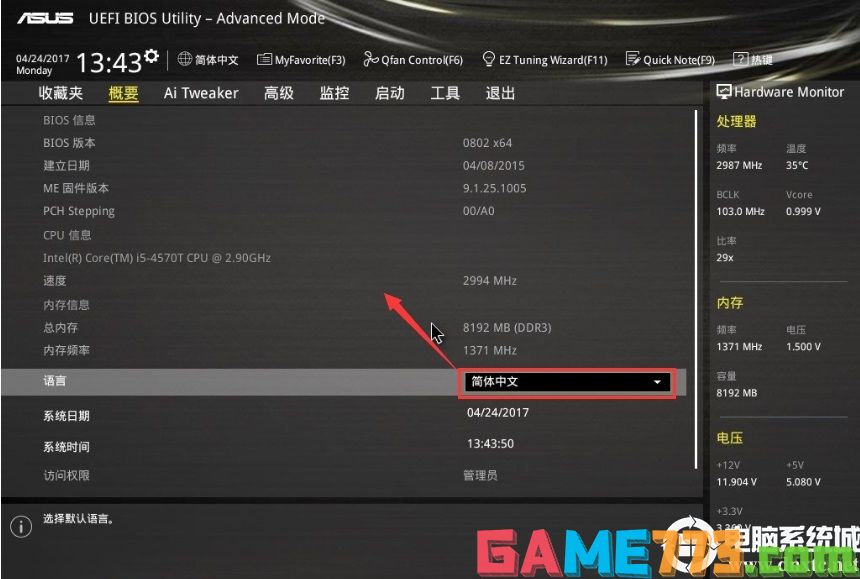
2、进入高级模式后,按→方向键移动到"启动"选项,如下图所示;
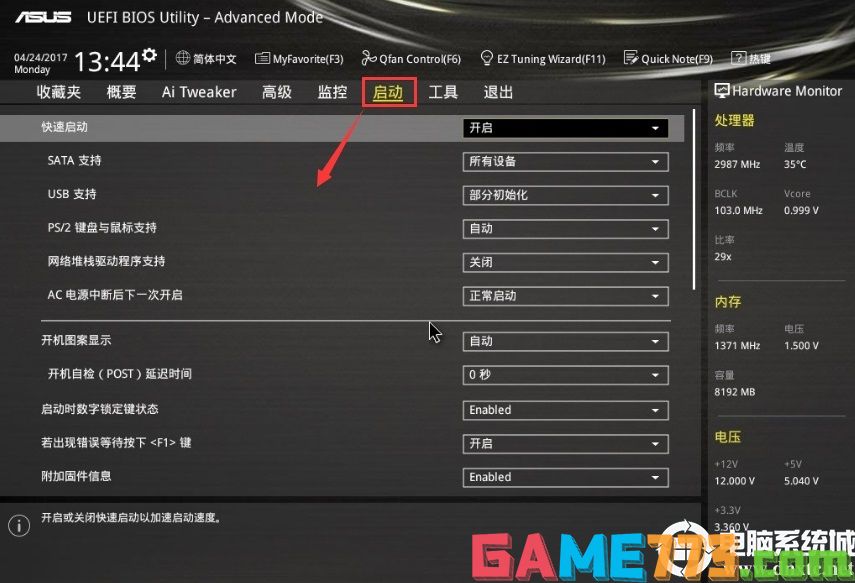
3、进入后将启动设备控制改成仅uefi引导,然后按f10保存设置,如下图所示;
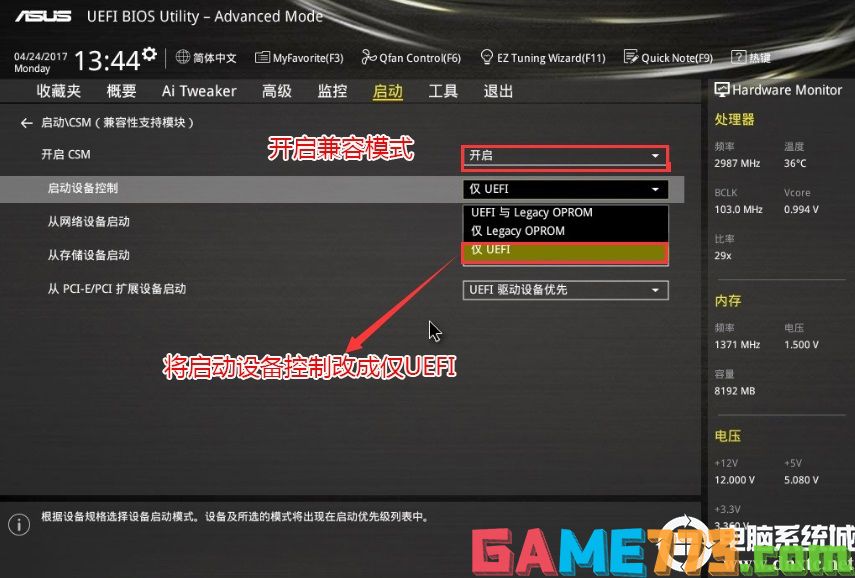
二、制作支持uefi启动的U盘启动盘
1、1、下载小兵U盘启动后软件后打开,我们选择启动U盘这项准备制作u盘启动盘。如下图:
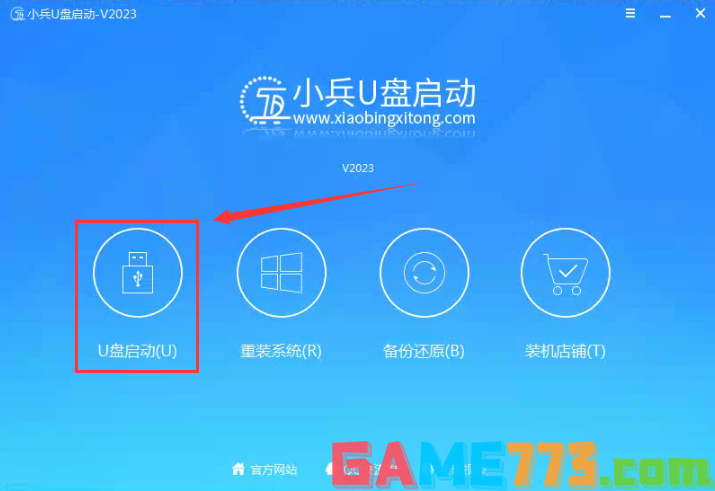
2、尽量退出杀软和安全软件以防误报,然后选择要制作启动盘的u盘,确认u盘里没有重要数据后,点击“制作启动U盘”按钮进行制作。,如下图:
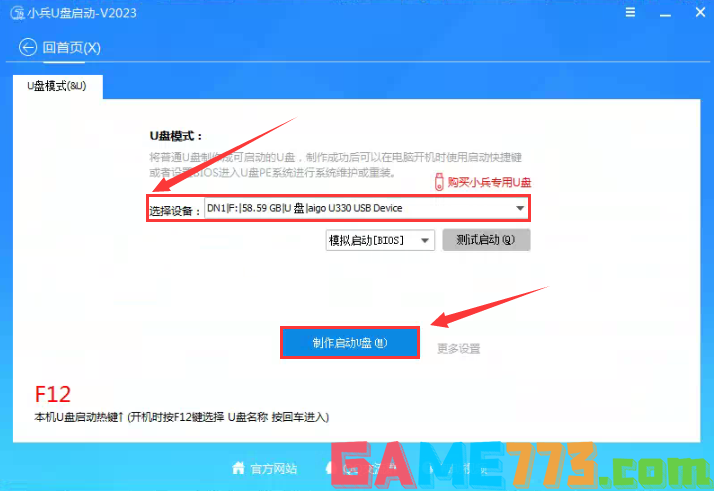
3、选择放到U盘中的系统或选择下载的本地镜像,点击“制作启动盘+系统“,也可以选择仅制作启动U盘,然后开始下载PE。如下图所示:
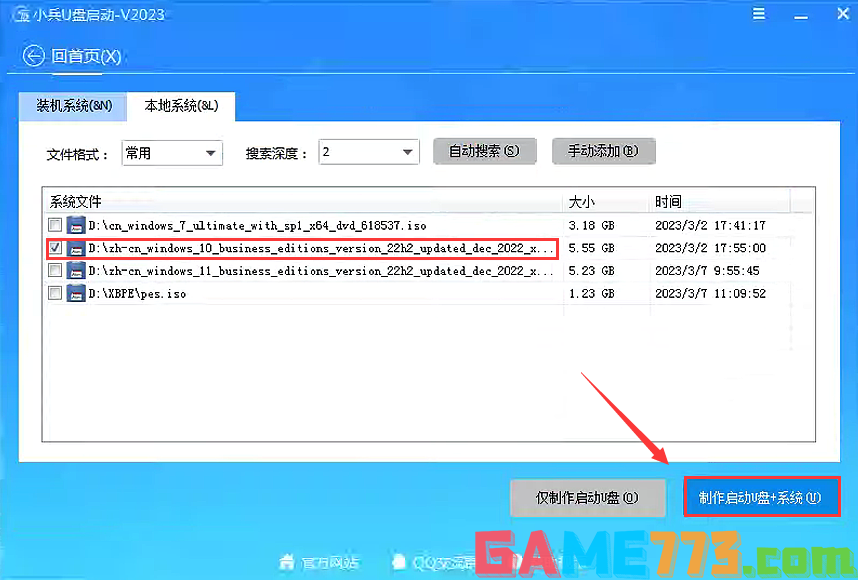
4、点击“制作启动U盘+系统“后开始下载PE,下载完后自动写入u盘启动盘,这个时候我们只要耐心等待制作完成即可。如下图所示:
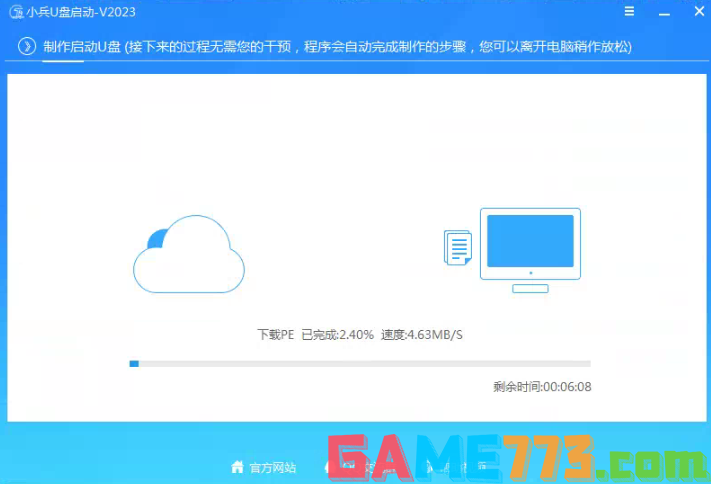
5、系统下载完成后自动将下载的系统复制到U盘中变成U盘系统安装盘,这样的话比直接下载系统放U盘中要方便简单,此过程请不要随意拔插u盘,至到弹出成功的提示:
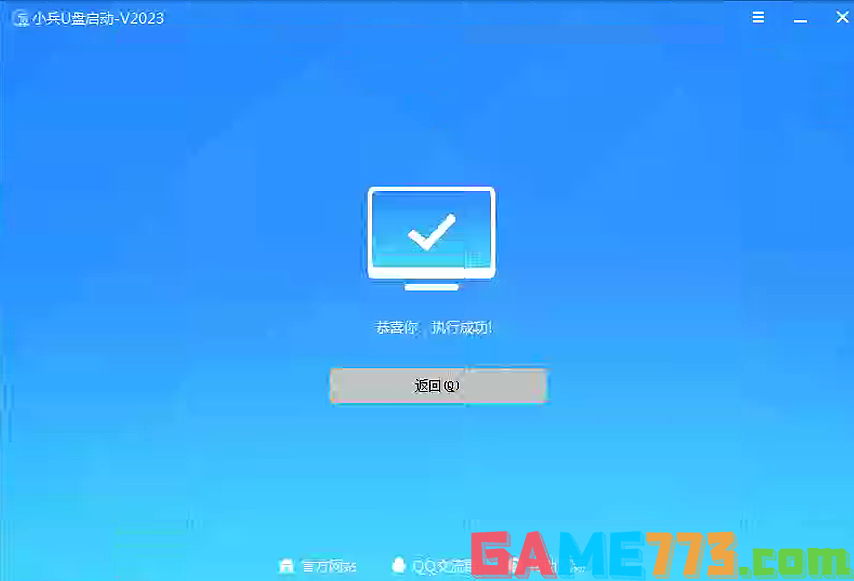
6、点制作成功后,我们可以通过启动键查询来看下如何快速设置u盘启动进入PE,如下图:
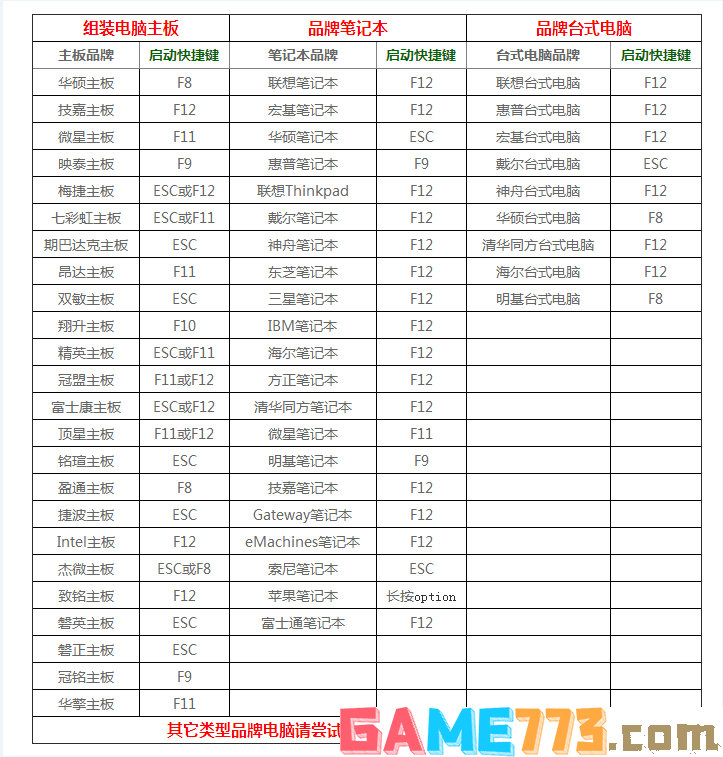
7、把刚制作好的小兵U盘启动盘插入到机器上,重启按ESC选择识别到U盘启动项回车,这里注意要选择uefi开头的U盘进行启动进入pe;
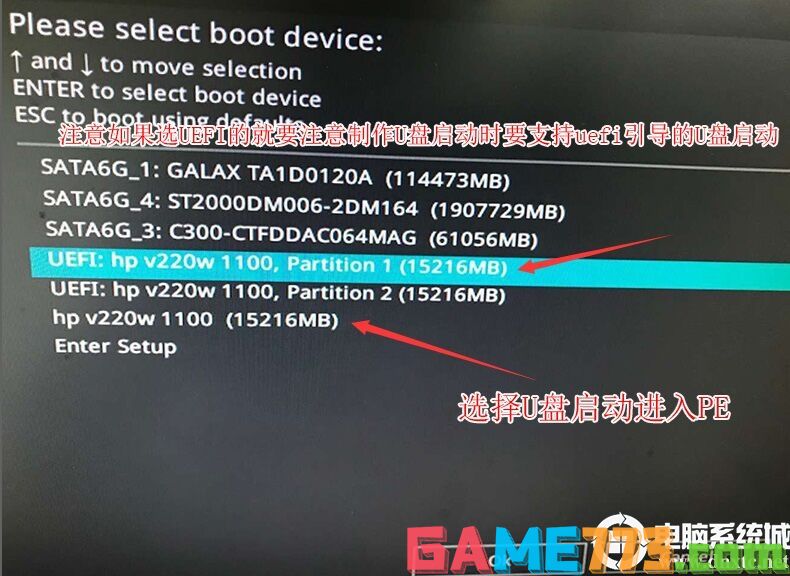
上文就是uefi模式无法识别u盘怎么办?uefi模式无法识别u盘解决方法?的全部内容了,文章的版权归原作者所有,如有侵犯您的权利,请及时联系本站删除,更多电脑不识别u盘相关资讯,请关注收藏773游戏网。
下一篇:最后一页














